WordPress - Configuración del complemento
En este capítulo, estudiaremos cómo usar complementos en su sitio de WordPress. El complemento permite modificar, personalizar o mejorar fácilmente el blog o la publicación de WordPress. El complemento de WordPress es un software que se puede cargar para expandir la funcionalidad del sitio. Añaden servicios o funciones al blog de WordPress. Los complementos se utilizan para facilitar su trabajo. Los siguientes son los pasos simples para agregar complementos.
Step (1) - En la barra lateral izquierda, haga clic en Plugins → Installed Plugins como se muestra en la pantalla.
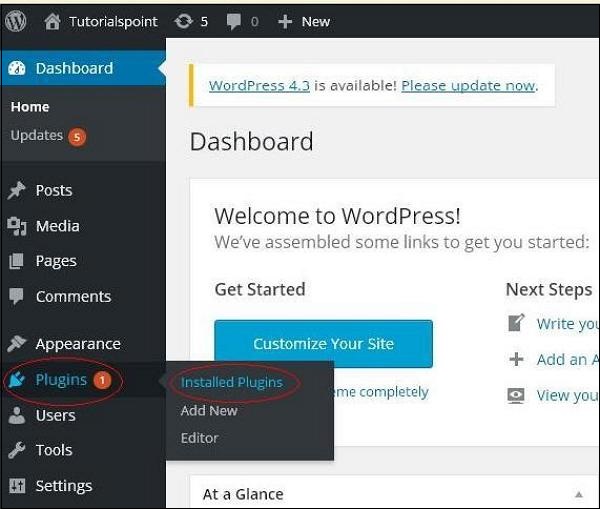
Step (2) - Aparece la siguiente página.
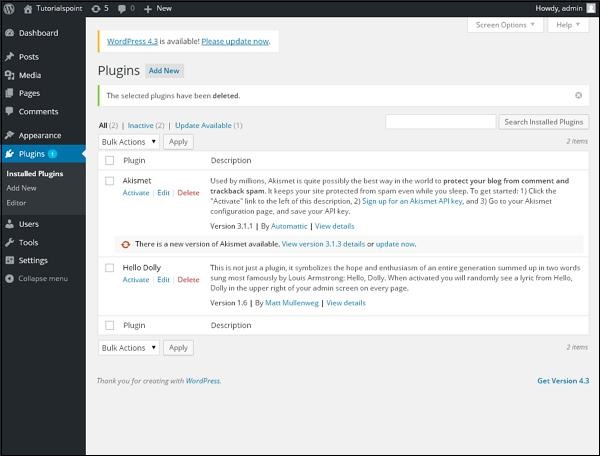
En esta sección, puede ver los complementos ya instalados.
Step (3) - Haga clic en → Plugins → Add New menú como se muestra en la siguiente pantalla.
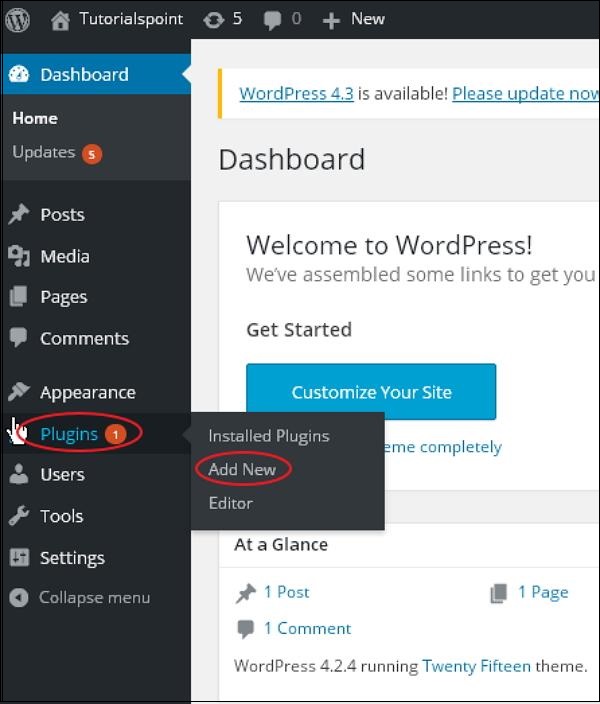
Step (4)- Aparece una lista de complementos que se utilizan en WordPress. Aquí puede instalar directamente los complementos de la lista disponible o puede cargarlos haciendo clic enUpload Plugin.
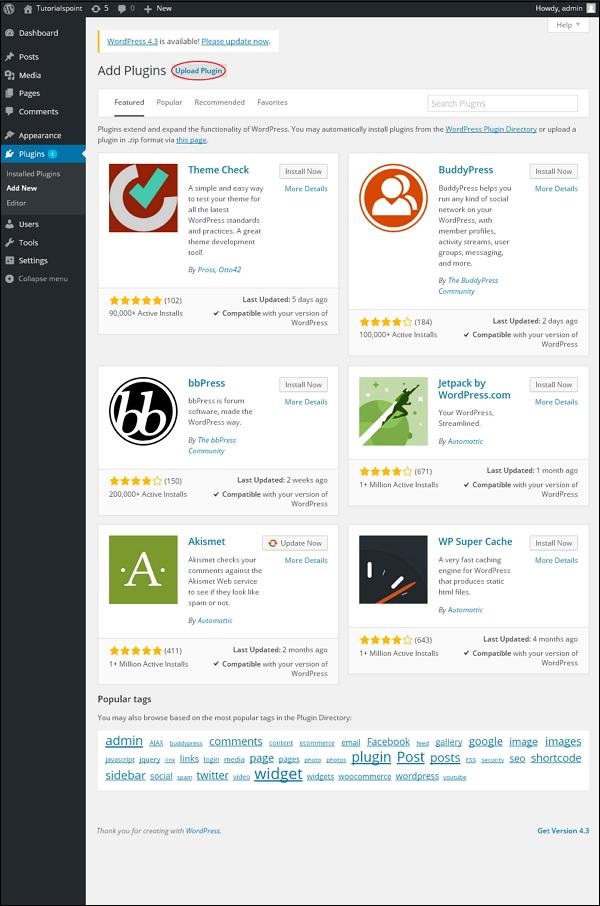
Cuando haga clic en Cargar complemento, obtendrá la siguiente página.
.jpg)
Haga clic en Browse, vuelve a la página donde puede seleccionar complementos del sitio de WordPress. Y si haces clic enChoose File, puede agregar archivos desde su sistema. De lo contrario, puede elegir directamente el complemento que necesita y hacer clic enInstall now como se ve en la siguiente captura de pantalla.
.jpg)
Al hacer clic en Instalar ahora, el paquete comienza a descargarse y se instala. Luego, haga clic enActivate plugin para activar ese complemento para usar en WordPress como se ve en la siguiente pantalla.
.jpg)
Después de hacer clic en Activar complemento, recibirá un mensaje como Complemento activado y también puede encontrar el complemento instalado en la lista.
.jpg)
Debajo del mensaje de complemento activado , puede ver algunas opciones, comoAll, Active, Inactive y Update available.
Cuando haces clic en Activeaparece la siguiente página. Aquí puede ver todos los complementos activados.
.jpg)
Cuando hacemos clic en Inactive, se muestran los complementos que están disponibles pero no activados. Puede activar este complemento haciendo clic enActivate.
.jpg)
Cuando haces clic en Update available, obtendrá una lista de complementos que deben actualizarse. Haga clic enUpdatey recibe un mensaje actualizado .
.jpg)
Haga clic en Bulk Actionsy seleccione cualquiera de las opciones. Haga clic enApply botón para update, delete, activate o deactivate cada uno de los complementos marcando las casillas.
.jpg)
En Search Installed Plugins puede simplemente escribir el nombre de su complemento en el cuadro de texto que ya está instalado y hacer clic en el Search Installed Plugins botón.
.jpg)
Cuando haces clic en el Search installed Plugin se obtiene la siguiente página con su respectivo complemento.
.jpg)
Step (5) - Haga clic en Plugins → Editor desde la barra lateral.
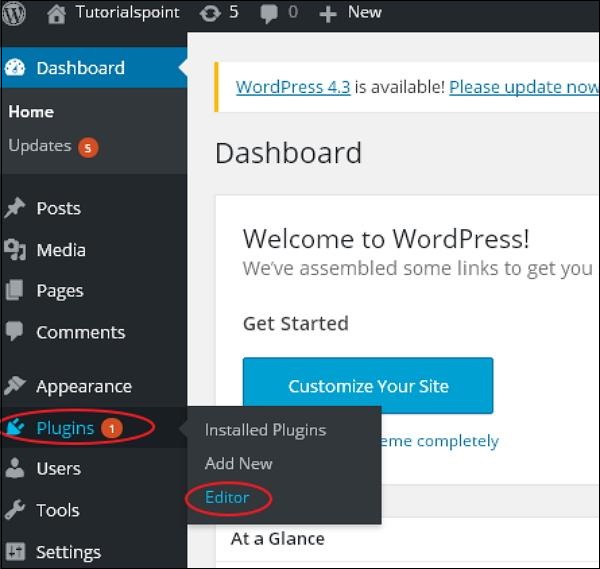
Step (6) - Se muestra la siguiente página.

Esta página le permite editar sus complementos. Se explican algunas opciones.
Select plugin to edit - Le permite seleccionar un complemento del menú desplegable y editarlo.
Documentation - Le permite seleccionar las herramientas del menú desplegable para editar el complemento.
Plugin files - Le permite seleccionar archivos de la lista y editarlos en consecuencia.
Finalmente, después de editar los archivos del complemento, haga clic en Update archivo.